В Skype множество полезных функций, из-за чего программу выбирают миллионы пользователей. Среди других возможностей особо следует отметить то, что пользователь может видеть экран собеседника или показать ему свой. Данный функционал полезен, если необходимо установить какую-либо программу или объяснить кому-то, как задать в ней настройки. Просмотр изображения на мониторе значительно упростит общение и сведет к минимуму возможность появления проблемы.
Рассмотрим подробнее, как сделать демонстрацию экрана в скайпе.
- Для начала следует выбрать собеседника.
- На его имени кликнуть правой мышью.
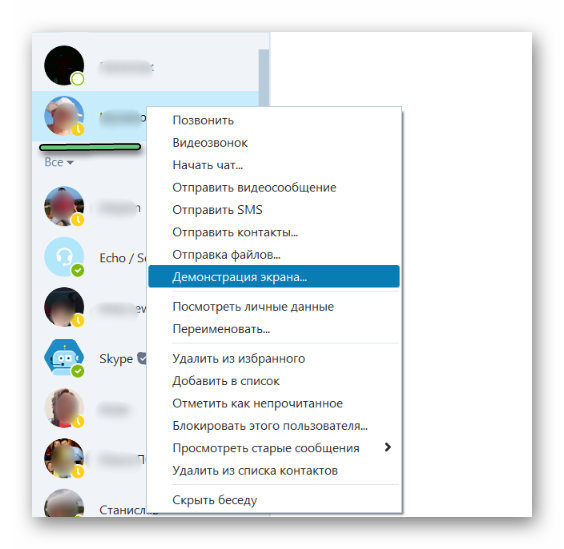
- В открывшемся контекстном меню выбрать действие «Показать экран».
- Дополнительно можно кликнуть на строку «Показать весь экран».

Подробная демонстрация экрана в Скайпе позволит собеседникам быть в курсе, что происходит на мониторе другого. Если разговор уже ведется, то также можно воспользоваться данной функцией. Для того чтобы это сделать, надо следовать следующему алгоритму.
- При совершении видео звонков необходимо выключить камеру (кликнуть на соответствующий значок).
- В нижней части экрана кликнуть на значок в виде «+».
- В открывшемся контекстном меню выбрать «Демонстрация экрана».
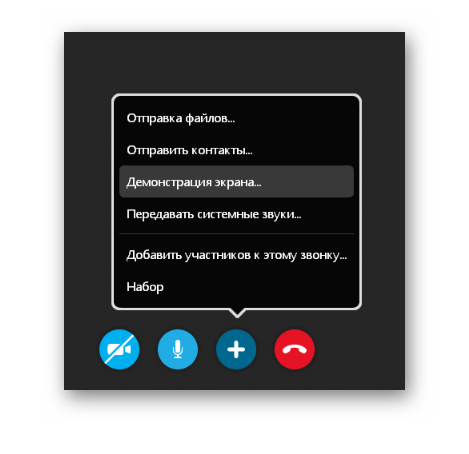
Здесь можно выбрать, что будет видеть собеседник. Пользователю предлагается отправить изображение либо всего экрана, либо отдельного окна. После того как будет выбран режим, следует нажать кнопку «Начать». Далее требуется свернуть Скайп и открыть те окна, которые необходимо продемонстрировать собеседнику.
В любой момент в Skype демонстрация экрана может быть прекращена. Для того чтобы это сделать, необходимо кликнуть на кнопку «Остановить показ». В таком случае собеседники перейдут в обычный режим аудио звонка. Для показа видео следует нажать на значок в виде камеры. В изначальных версиях Skype пользователи получали возможность работать одновременно с несколькими функциями. Другими словами, помимо демонстрации экрана можно было оставаться на видеосвязи с собеседником.
В некоторых версиях приложения при использовании данной функции потребуется ограничиваться обычным аудио звонком. Но при подключении Skype Premium возможности приложения, доступные пользователям, значительно расширяются. Необходимо учитывать, что функцией демонстрации экрана следует пользоваться при стабильном соединении интернета, чтобы не возникало проблем с качеством изображения.



